Contente
Como fazer uma colagem de vídeo/foto com AnyRec Video Converter
É possível reproduzir vários vídeos em uma tela? Claro que a resposta é sim. Você pode usar o criador de colagens para criar vídeos de tela dividida em diferentes tamanhos e formas livremente.
Etapa 1: selecione o modelo de colagem
Baixe e instale gratuitamente o software AnyRec Video Converter.
Clique Colagem menu para começar a usar seu criador de colagens.
Agora, selecione qual predefinição de tela dividida você precisa no padrão Modelo seção.

Etapa 2: adicionar e editar vídeos/fotos
Clique Adicionar com botão + para importar videoclipes ou fotos. Você pode ajustar o tamanho e a posição de cada tela de vídeo arrastando as linhas da borda. O antes e depois Antevisão as janelas podem mostrar todos os detalhes.

Passe o mouse sobre o vídeo ou foto. Você pode ver um pop-up. Aqui você pode ativar/desativar a faixa de áudio, editar vídeo, cortar vídeo, recuperar ou adicionar novamente um vídeo. Assim, você pode editar qualquer vídeo individualmente.
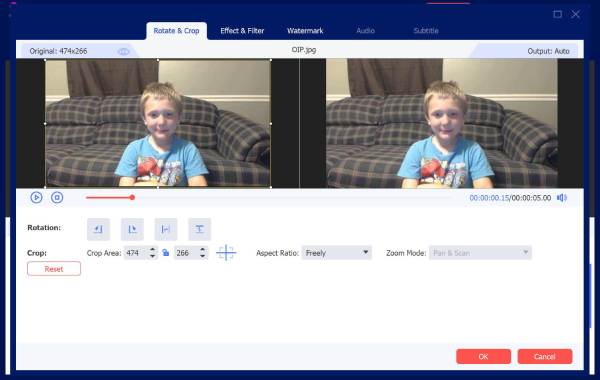
Etapa 3: aplicar filtros
No Filtro seção, você pode adicionar efeitos pré-fabricados, incluindo quente, esboço, roxo, filme de Hong Kong, cinza, pontos laranja, etc.

Etapa 4: adicionar música de fundo
Você pode manter a faixa de áudio original por padrão. Ou você pode ativar a marca de seleção antes Música de fundo no Áudio seção. Clique em + para importar sua faixa de áudio. Além disso, você pode aplicar efeitos de áudio aqui.

Etapa 5: exportar sua colagem
Vamos para Exportar para salvar seu vídeo de colagem. Você pode alterar as configurações de vídeo de saída na seção. Por fim, clique Iniciar exportação para salvar e baixar seu vídeo de colagem.

Precisa de mais ajuda?
Sinta-se à vontade para entrar em contato conosco se tiver alguma dúvida sobre o Video Converter.
Entre em contato conosco
